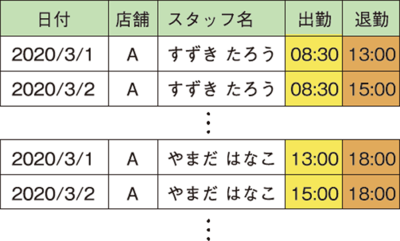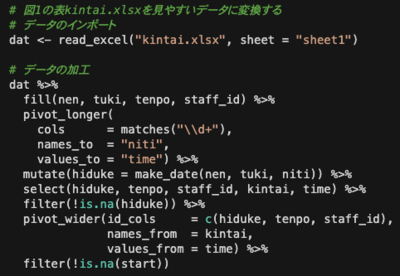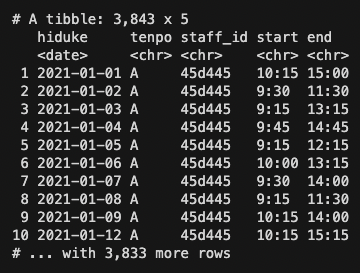この記事を読むのに必要な時間:およそ 1 分
データの加工に時間をかけていませんか?
毎月同じフォーマットのExcelファイルを手作業で加工して集計する。年度末に12ヵ月分のExcelシートを1つにまとめてから,集計して,それを経年変化がわかるような表にまとめる。こんな作業が働く時間の多くを占めていませんか?
仕事をしていると,目的に沿った形にデータを整える作業が多く発生します。この作業に気を取られ,「気づけばこんな時間に……」という方は多いのではないでしょうか。もちろん,注意深くデータを設計すれば,それほど問題は起きず,手間もかかりません。そうはいっても,すでにあるデータを作り直すなんて,そんな権限も時間もない! そんなときは,アカデミアの世界で広く使われている「R」を学んでみてはいかがですか。使えこなせるようになると,これまで数時間かけて行っていた作業が驚くほど簡単に片付きます。
データをワンクリックで整える
みなさんの職場に図1のようなデータはありませんか。一見わかりやすい表にも見えます。
図1 元表

例えば,全スタッフの退勤時間を調べたいとしましょう。すると,1人目のスタッフの退勤時間を確認し,次のスタッフの行へ毎回戻らなければなりません。また,この表は1日,2日……と横に広がっていくので,いちいち横にスクロールするのも面倒です。
では,図2のような表はどうでしょう。ひとつの項目ががひとつの列に並んでいるので,これならすぐに退勤時間も確認できます。また,表が横へ広がることもありません。
図2 こういう表を作りたい
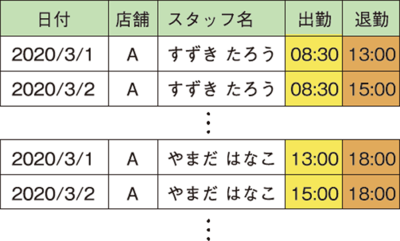
Rを使えば,図1から図2への表の変換がすぐにできます。セルのマージを解いて,横方向に長いデータを縦方向に引き伸ばし,日付の列を作成して,時刻の種類で横にデータを引き延ばすという4つの工程を,スクリプトと呼ばれるファイルに記載するだけです。スクリプトは,一度作成したデータの形を覚えてくれるので,毎回ワンクリックで表を整えることができます。
Rのスクリプトの例
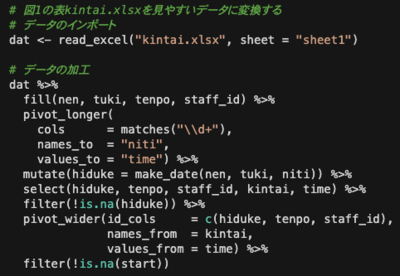
Rのスクリプトの実行例
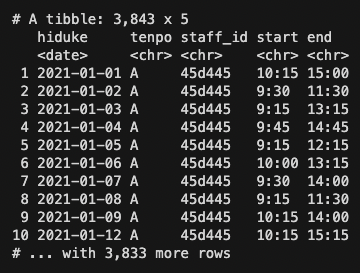
Rを使って今の業務を効率的に
『Rでらくらくデータ分析入門』は,プログラミング言語にまったくふれたことがないビジネスパーソンを対象に,Rの導入・基礎からデータの加工・集計・レポーティングまでを解説します。
ここで提示した表以外にも,豊富な例を使い,現実の「複雑なデータ」を加工するときに応用できる内容となっています。データの加工でお悩みのビジネスパーソンの方を始め,これからRを学びたいという多くの方のお役に立てれば嬉しいです。